怎么关闭微信小窗口 微信小窗口关闭步骤
更新时间:2023-10-31 16:56:55作者:xtliu
微信小窗口功能是一项方便用户进行多任务操作的功能,它可以让我们在使用微信的同时,同时进行其他应用程序的操作,在某些情况下,我们可能需要关闭微信小窗口,以便更专注地使用其他应用程序或提高手机性能。怎么关闭微信小窗口呢?下面将介绍一些简单的步骤来帮助你关闭微信小窗口。
步骤如下:
1.首先,我们需要在手机的桌面中找到“设置”选项。点击进入设置界面。
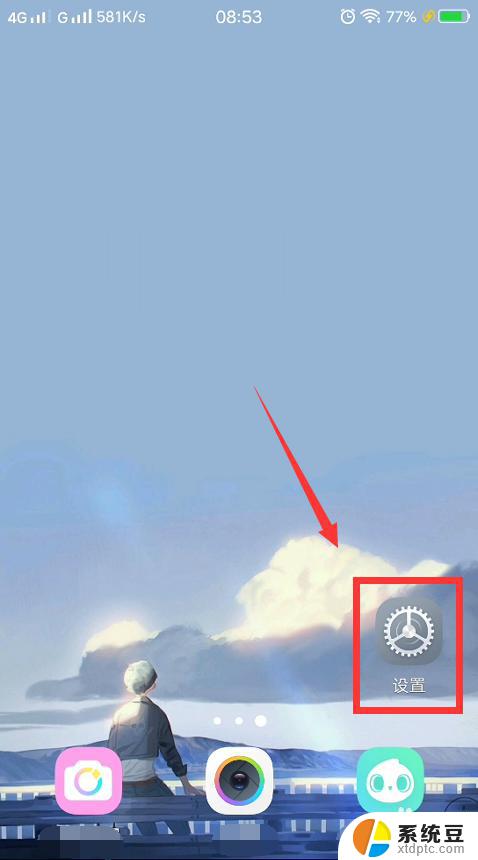
2.在设置界面中,我们找到“更多设置”选项卡,点击进入选项卡界面。
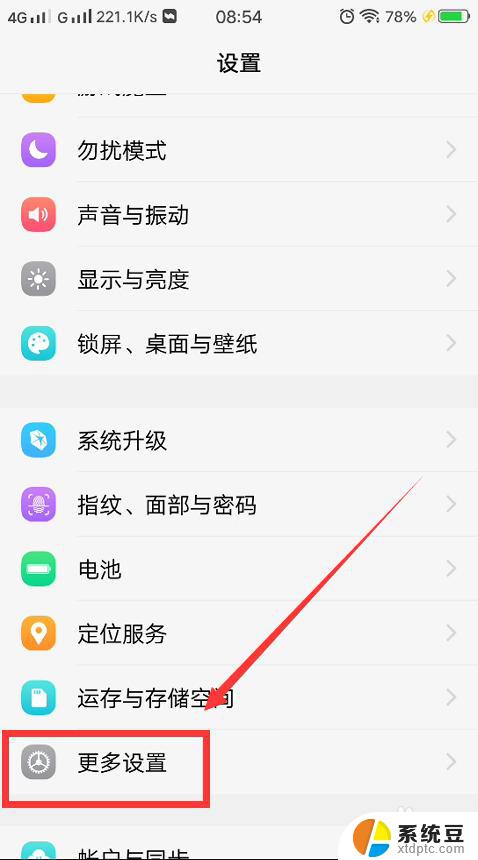
3.然后,在弹出的界面中找到“权限管理”选项,点击进入选项界面。
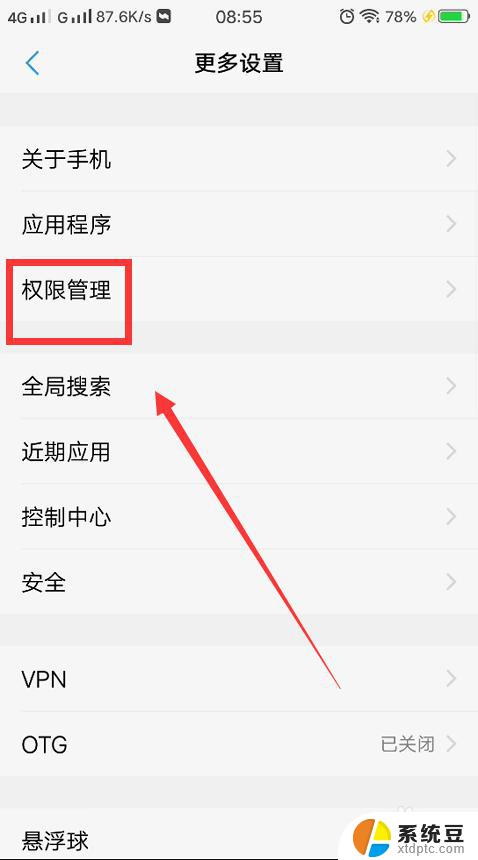
4.接着,我们单击“权限”按钮。切换到权限管理界面,并找到“悬浮窗”按钮。
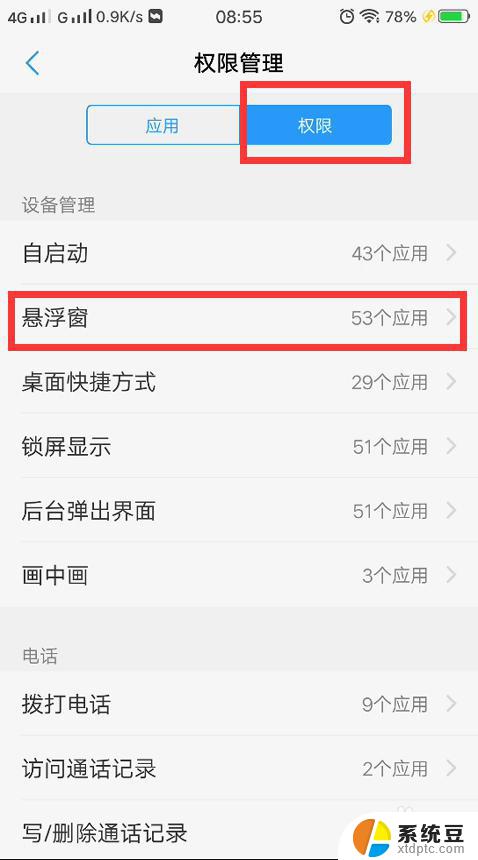
5.最后,我们在弹出的界面中找到“微信”的悬浮窗权限选项。我们将开关关闭即可。
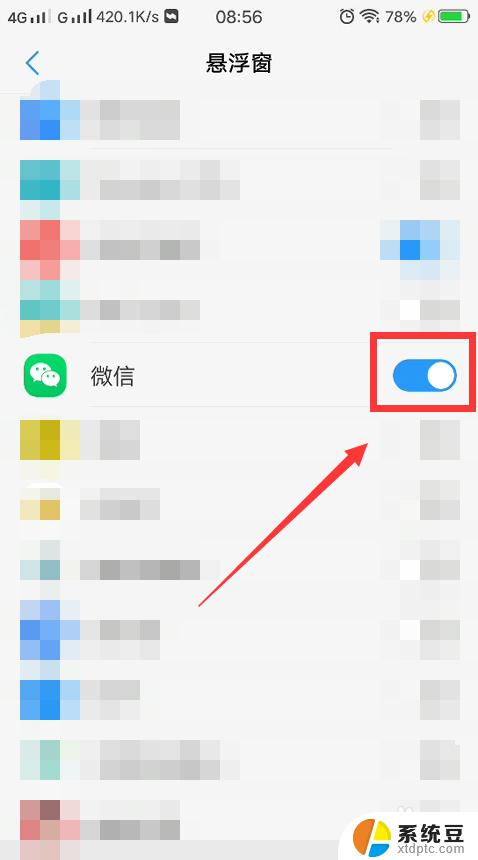
以上就是关闭微信小窗口的方法,如果您不清楚,请根据本文的说明进行操作,希望这篇文章能够帮助到您。
怎么关闭微信小窗口 微信小窗口关闭步骤相关教程
- 微信小窗口怎么恢复 微信窗口变小了怎么调整尺寸
- 怎么设置微信小窗口 微信小窗口功能开启方法
- wps一键关闭当前表格窗口 wps表格如何一键关闭当前窗口
- 怎么关闭视频小窗口模式 怎样关闭浏览器视频小窗口播放
- 电脑微信卡顿怎么解决办法 微信电脑端窗口卡死怎么办
- wps窗口怎么缩小 wps窗口缩小的方法
- 怎么关闭浏览器弹窗拦截功能 Edge浏览器如何关闭网站弹出窗口的拦截
- 如何关闭微信电脑登录 电脑版微信退出登录操作步骤
- 怎么关闭微信摄像头 微信视频通话摄像头关闭方法
- 微信提醒声音怎么关闭 怎样将微信的声音提醒关闭
- 电脑屏幕如何锁屏快捷键 电脑锁屏的快捷键是什么
- 打印机脱机如何解决 打印机脱机显示怎么办
- 戴尔笔记本更新驱动 戴尔电脑驱动程序一键更新方法
- 打印机连接usb无法识别怎么办 电脑无法识别打印机usb
- ppt全部更换背景 PPT背景怎么修改
- 怎么管理电脑右键菜单 怎样删除电脑右键菜单中的选项
电脑教程推荐
- 1 怎么把手机桌面软件隐藏起来 手机桌面图标隐藏教程
- 2 怎么指纹解锁 笔记本电脑指纹解锁设置步骤
- 3 表格变颜色怎么设置 Excel表格如何改变表格边框颜色
- 4 电脑怎么拷贝u盘 u盘中文件如何复制到电脑
- 5 office工具栏不见了 Word文档上方的工具栏不见了怎么找回
- 6 .et可以用office打开吗 et文件用Microsoft Office打开教程
- 7 电脑的垃圾桶在哪里找 电脑垃圾桶不见了文件怎么办
- 8 打印机驱动识别不到打印机 电脑无法识别打印机怎么解决
- 9 罗技调整鼠标的软件 罗技g502 dpi调节教程
- 10 苹果手机的热点电脑怎么连不上 苹果iPhone手机开热点电脑无法连接解决方法